Ramai pengguna lebih suka menaip dalam bahasa mereka sendiri pada Windows 11/10, contohnya bahasa Cina, tetapi mereka tertanya-tanya bagaimana untuk melakukannya. Dalam tutorial ini, kami akan menunjukkan kepada anda bagaimana untuk menaip dalam bahasa Cina pada Windows 11/10 komputer. Untuk melakukan ini, anda mesti memuat turun dan memasang bahasa Cina (Tradisional atau Ringkas) untuk menaip asas dan ciri bahasa lain dan kemudian menukar reka letak papan kekunci kepada bahasa Cina.
Adakah Windows 11 menyokong bahasa Cina?
Ya, Windows 11 menyokong pelbagai bahasa di seluruh dunia, dan itu termasuk bahasa Cina. Terdapat lima versi Cina berbeza yang tersedia dalam pek yang anda boleh pasang dan gunakan kaedah input papan kekunci:
bolehkah anda menukar nama pengguna twitter anda
- Cina (Ringkas, China)
- Cina (Ringkas, Singapura)
- Cina (Tradisional, Hong Kong SAR)
- Cina (Tradisional, Macao SAR)
- Cina (Tradisional, Taiwan).
Bagaimana untuk menaip dalam bahasa Cina pada Windows 11/10?
Apabila memasang Windows 11/10 buat kali pertama, atau pada permulaan pertama selepas pemasangan, OS menawarkan beberapa pilihan Persediaan. Ini termasuk tetapan yang berbeza dan daripadanya menambah bahasa, contohnya, bahasa Cina dan kaedah input papan kekuncinya. Jika anda melangkau langkah ini, ia akan menetapkan bahasa Inggeris sebagai bahasa lalai untuk kedua-dua sistem dan papan kekunci. Ini akan kekal sehingga anda menukar bahasa papan kekunci kepada bahasa lain .
Nasib baik, Windows 11/10 membolehkan anda tukar bahasa bila-bila masa kemudian melalui tetapan  seperti berikut:
jadualkan e-mel dalam tinjauan
- Tekan ke Menang + saya kunci untuk melancarkan Windows tetapan .
- Pilih Masa & bahasa di sebelah kiri, dan kemudian pilih Menaip di sebelah kanan.

- Seterusnya, pergi ke Tetapan Berkaitan dan klik pada Bahasa & Wilayah .
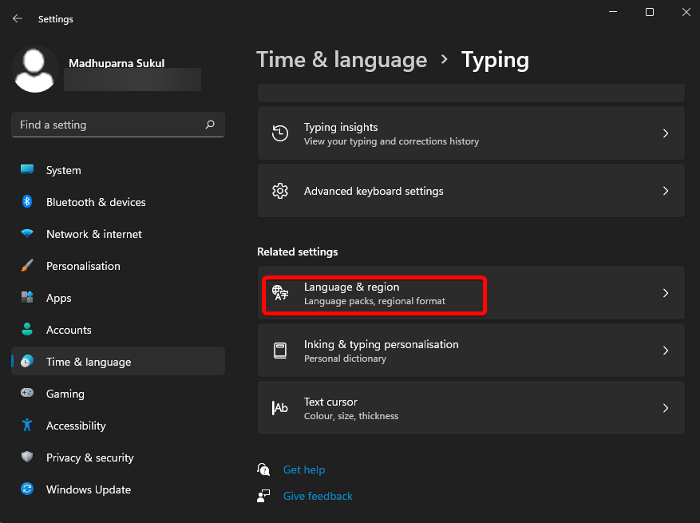
- Pada skrin seterusnya, pergi ke Bahasa Pilihan dan klik pada Tambah Bahasa .
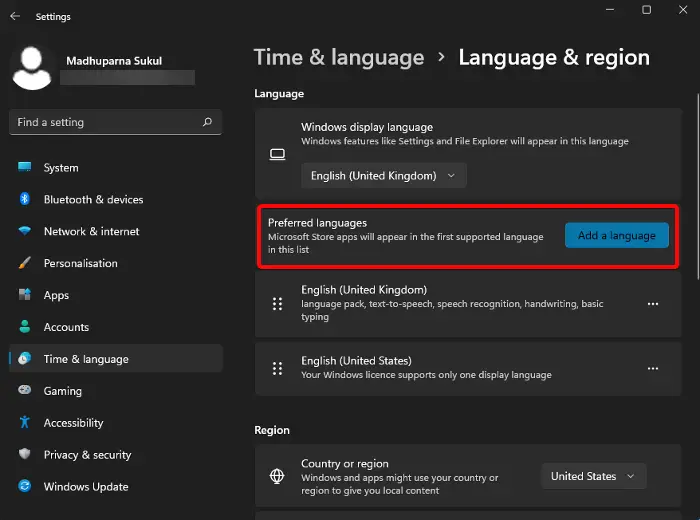
- Sekarang, dalam Pilih bahasa untuk dipasang tingkap, cari cina , pilih versi bahasa â contohnya, Cina (Ringkas, China) , Cina (Ringkas, Singapura) , dsb. â dan pilih Seterusnya .
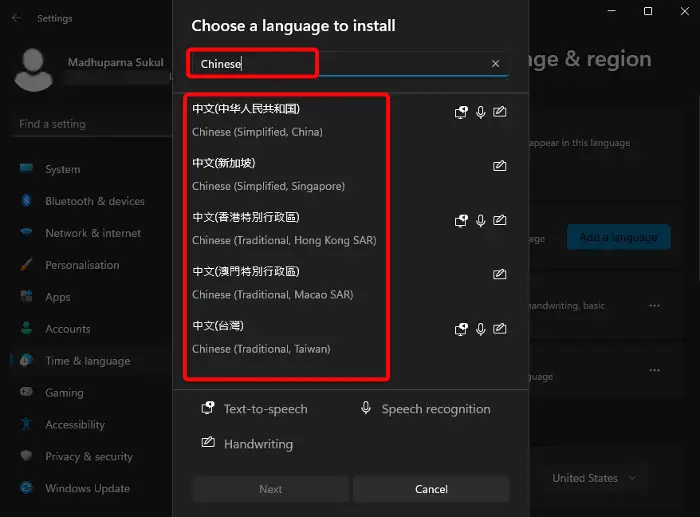
- Bahasa akan dipasang dengan ciri seperti Teks-ke-ucapan , Tulisan tangan , dan Pengenalan suara .
- sekali cina dipasang, klik pada tiga titik dan pilih Pilihan bahasa .
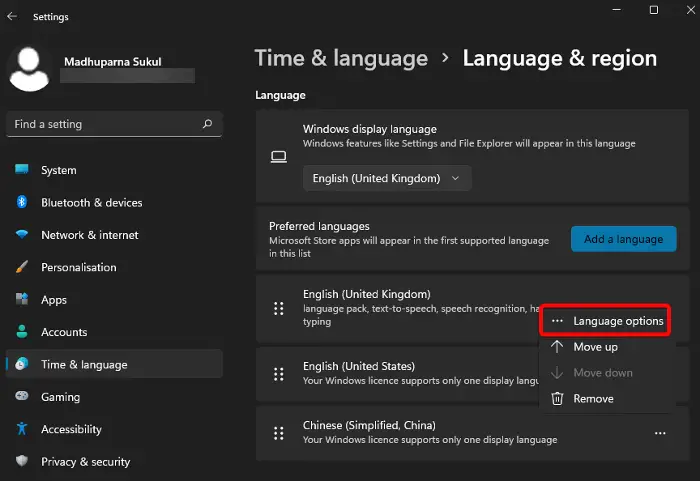
- Seterusnya, pergi ke Papan kekunci dan klik pada Tambah Papan Kekunci kepada tambahkan susun atur papan kekunci yang berbeza . Microsoft PinYin papan kekunci ditambah secara lalai untuk Cina (Ringkas, China).
- Juga, anda boleh mengkonfigurasi papan kekunci yang dipasang. Klik pada tiga titik di sebelah papan kekunci semasa dan pilih Pilihan papan kekunci .
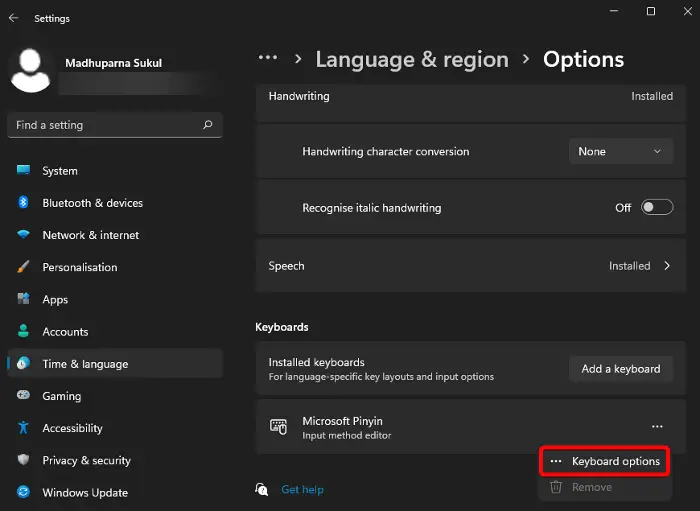
- Pada skrin seterusnya, anda boleh mengubah suai Umum tetapan, kunci ( Kekunci panas , dan lain-lain.), Penampilan , dan banyak lagi.
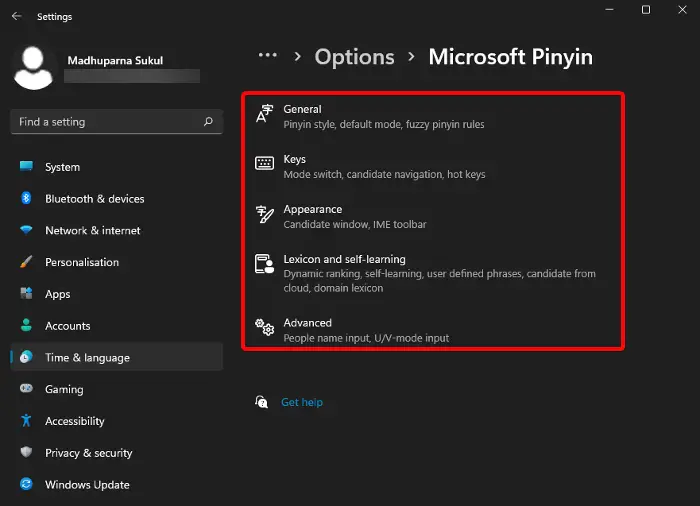
Baca: Betulkan perubahan bahasa papan kekunci Windows dengan sendirinya
Bagaimanakah cara saya menaip dalam Bahasa yang berbeza dalam Windows 11?
Selepas anda selesai memasang bahasa input papan kekunci baharu, contohnya, bahasa Cina, anda boleh menaip bahasa itu pada Windows 11/10. Walau bagaimanapun, jika anda ingin menaip dalam bahasa yang berbeza, pertama sekali, pastikan bahasa tersebut dipasang dengan cara yang sama seperti di atas. Anda boleh menukar bahasa papan kekunci menggunakan kekunci pintas seperti Menang + Bar ruang , atau Semuanya + Beralih .
Anda juga boleh pergi ke Bar Tugas, klik kiri pada ikon bahasa di sebelah kanan, dan pilih bahasa input yang dikehendaki. Sebagai alternatif, anda boleh mengikuti proses dalam siaran ini yang menerangkan bagaimana untuk menukar jujukan kunci untuk menukar bahasa input .
PETUA : Catatan ini menunjukkan cara untuk tukar bahasa Windows kembali kepada bahasa Inggeris.
kotak pengurusan kabel yang lebih besar
Mengapa saya tidak boleh menaip bahasa Cina pada komputer saya?

Jika selepas memasang bahasa pada komputer saya, anda masih tidak boleh menaip dalam bahasa Cina, ada kemungkinan bahasa itu tidak ditetapkan sebagai bahasa pilihan saya. Oleh itu, untuk menyemak sama ada bahasa Cina ditetapkan sebagai bahasa pilihan, buka Windows tetapan ( Menang + saya ) > Masa & Bahasa > Bahasa & wilayah > Bahasa pilihan , dan pastikan bahasa Cina ditetapkan sebagai bahasa pertama dalam senarai. Jika tidak, klik pada tiga titik > dan klik pada Bergerak ke atas untuk menetapkannya sebagai bahasa pilihan anda.
Selain itu, anda boleh memilih pilihan Bahasa dan pastikan bahawa papan kekunci juga ditetapkan kepada bahasa pilihan anda. Atau, anda boleh mengikuti kaedah di atas untuk menambah papan kekunci pilihan atau editor kaedah input.
Baca: Cara menaip dalam bahasa Korea pada Windows .














